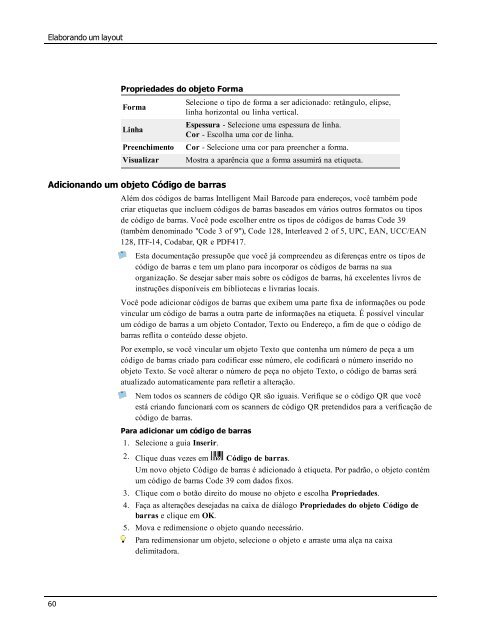Imprimir etiquetas - DYMO
Imprimir etiquetas - DYMO
Imprimir etiquetas - DYMO
Create successful ePaper yourself
Turn your PDF publications into a flip-book with our unique Google optimized e-Paper software.
Elaborando um layoutPropriedades do objeto FormaFormaLinhaPreenchimentoVisualizarSelecione o tipo de forma a ser adicionado: retângulo, elipse,linha horizontal ou linha vertical.Espessura - Selecione uma espessura de linha.Cor - Escolha uma cor de linha.Cor - Selecione uma cor para preencher a forma.Mostra a aparência que a forma assumirá na etiqueta.Adicionando um objeto Código de barrasAlém dos códigos de barras Intelligent Mail Barcode para endereços, você também podecriar <strong>etiquetas</strong> que incluem códigos de barras baseados em vários outros formatos ou tiposde código de barras. Você pode escolher entre os tipos de códigos de barras Code 39(também denominado "Code 3 of 9"), Code 128, Interleaved 2 of 5, UPC, EAN, UCC/EAN128, ITF-14, Codabar, QR e PDF417.Esta documentação pressupõe que você já compreendeu as diferenças entre os tipos decódigo de barras e tem um plano para incorporar os códigos de barras na suaorganização. Se desejar saber mais sobre os códigos de barras, há excelentes livros deinstruções disponíveis em bibliotecas e livrarias locais.Você pode adicionar códigos de barras que exibem uma parte fixa de informações ou podevincular um código de barras a outra parte de informações na etiqueta. É possível vincularum código de barras a um objeto Contador, Texto ou Endereço, a fim de que o código debarras reflita o conteúdo desse objeto.Por exemplo, se você vincular um objeto Texto que contenha um número de peça a umcódigo de barras criado para codificar esse número, ele codificará o número inserido noobjeto Texto. Se você alterar o número de peça no objeto Texto, o código de barras seráatualizado automaticamente para refletir a alteração.Nem todos os scanners de código QR são iguais. Verifique se o código QR que vocêestá criando funcionará com os scanners de código QR pretendidos para a verificação decódigo de barras.Para adicionar um código de barras1. Selecione a guia Inserir.2. Clique duas vezes em Código de barras.Um novo objeto Código de barras é adicionado à etiqueta. Por padrão, o objeto contémum código de barras Code 39 com dados fixos.3. Clique com o botão direito do mouse no objeto e escolha Propriedades.4. Faça as alterações desejadas na caixa de diálogo Propriedades do objeto Código debarras e clique em OK.5. Mova e redimensione o objeto quando necessário.Para redimensionar um objeto, selecione o objeto e arraste uma alça na caixadelimitadora.60